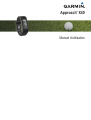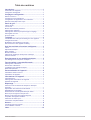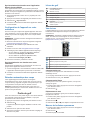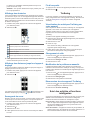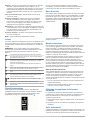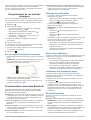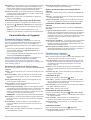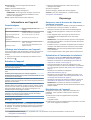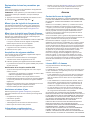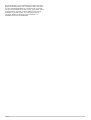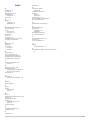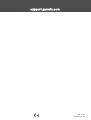Garmin Approach® X40 Manuel utilisateur
- Catégorie
- Trackers d'activité
- Taper
- Manuel utilisateur

Approach
®
X40
Manuel d'utilisation

© 2016 Garmin Ltd. ou ses filiales
Tous droits réservés. Conformément aux lois relatives au copyright en vigueur, toute reproduction du présent manuel, qu'elle soit partielle ou intégrale, sans l'autorisation préalable écrite de
Garmin, est interdite. Garmin se réserve le droit de modifier ou d'améliorer ses produits et d'apporter des modifications au contenu du présent manuel sans obligation d'en avertir quelque
personne physique ou morale que ce soit. Consultez le site Web de Garmin à l'adresse www.garmin.com pour obtenir les dernières mises à jour, ainsi que des informations complémentaires
concernant l'utilisation de ce produit.
Garmin
®
, le logo Garmin, Approach
®
, etAuto Lap
®
sont des marques commerciales de Garmin Ltd. ou de ses filiales, déposées aux Etats-Unis et dans d'autres pays. Garmin Connect
™
, Garmin
Express
™
, et TruSwing
™
sont des marques commerciales de Garmin Ltd. ou de ses filiales. Elles ne peuvent être utilisées sans l'autorisation expresse de Garmin.
La marque et les logos Bluetooth
®
sont la propriété de Bluetooth SIG, Inc. et leur utilisation par Garmin est soumise à une licence. Les autres marques et noms commerciaux sont la propriété de
leurs détenteurs respectifs.
Ce produit peut contenir une bibliothèque (Kiss FFT) cédée sous licence par Mark Borgerding sous la licence BSD à 3 clauses (http://opensource.org/licenses/BSD-3-Clause).
M/N: A02933

Table des matières
Introduction.....................................................................1
Présentation de l'appareil........................................................... 1
Chargement de l'appareil............................................................ 1
Couplage et configuration............................................. 1
Garmin Connect™...................................................................... 1
Couplage de votre smartphone.................................................. 1
Configuration de l'appareil sur votre ordinateur.......................... 2
Détection automatique des coups.............................................. 2
Partie de golf................................................................... 2
Icônes de golf............................................................................. 2
Vue du trou................................................................................. 2
Mesure de la distance parcourue............................................... 2
Affichage des obstacles.............................................................. 3
Affichage des distances jusqu'aux layups et doglegs................. 3
Sauvegarde du score..................................................................3
Fin d'une partie........................................................................... 3
TruSwing......................................................................... 3
Visualisation des métriques TruSwing sur votre appareil........... 3
Changement de club...................................................................3
Modification de la préférence manuelle...................................... 3
Déconnexion de votre appareil TruSwing................................... 3
Suivi des activités et fonctions intelligentes............... 3
Icônes......................................................................................... 4
Objectif automatique................................................................... 4
Barre d'activité............................................................................ 4
Minutes intensives...................................................................... 4
Affichage du graphique de fréquence cardiaque........................ 4
Suivi du sommeil.........................................................................4
Enregistrement de vos activités physiques................ 5
Port de l'appareil et fréquence cardiaque................................... 5
Fonctionnalités connectées Bluetooth........................ 5
Affichage des notifications.......................................................... 5
Gestion des notifications.............................................................5
Localisation d'un smartphone égaré........................................... 5
BluetoothParamètres.................................................................. 5
Personnalisation de l'appareil....................................... 6
Paramètres Garmin Connect...................................................... 6
Paramètres de l'appareil............................................................. 6
Informations sur l'appareil............................................ 7
Caractéristiques.......................................................................... 7
Affichage des informations sur l'appareil.................................... 7
Entretien de l'appareil................................................................. 7
Dépannage...................................................................... 7
Astuces en cas de données de fréquence cardiaque
inexactes.....................................................................................7
Optimisation de l'autonomie de la batterie.................................. 7
Réinitialisation de l'appareil........................................................ 7
Restauration de tous les paramètres par défaut........................ 8
Mises à jour du logiciel et des parcours..................................... 8
Mise à jour le logiciel avec Garmin Express............................... 8
Acquisition des signaux satellites............................................... 8
Assistance et mises à jour.......................................................... 8
Informations complémentaires....................................................8
Annexe............................................................................ 8
Contrat de licence du logiciel...................................................... 8
Licence BSD à 3 clauses............................................................ 8
Index.............................................................................. 10
Table des matières i


Introduction
AVERTISSEMENT
Consultez le guide Informations importantes sur le produit et la
sécurité inclus dans l'emballage du produit pour prendre
connaissance des avertissements et autres informations sur le
produit.
Consultez toujours votre médecin avant de commencer ou de
modifier tout programme d'exercice physique.
Présentation de l'appareil
Ecran tactile Faites glisser l'écran pour parcourir les fonctions, les
écrans de données et les menus.
Appuyez pour sélectionner.
Bouton de
l'appareil
Maintenez ce bouton enfoncé pour verrouiller l'écran
et allumer l'appareil et l'éteindre.
Appuyez sur ce bouton pour ouvrir et fermer les
menus.
Appuyez sur ce bouton pour revenir aux écrans
précédents des menus.
Icônes du menu
Démarre une partie de golf.
Démarre une activité physique.
Lance le mode Ne pas déranger.
Affiche les paramètres d'alarme.
Définit les paramètres Bluetooth
®
.
Active la fonction Trouver mon téléphone.
Démarre l'analyse de swing TruSwing
™
.
Ouvre le menu des paramètres de l'appareil.
Ouvre le menu des informations de l'appareil.
Chargement de l'appareil
AVERTISSEMENT
Cet appareil contient une batterie lithium-ion. Consultez le guide
Informations importantes sur le produit et la sécurité inclus dans
l'emballage du produit pour prendre connaissance des
avertissements et autres informations sur le produit.
AVIS
Pour éviter tout risque de corrosion, nettoyez et essuyez
soigneusement les contacts et la surface environnante avant de
charger l'appareil ou de le connecter à un ordinateur. Reportez-
vous aux instructions de nettoyage de l'annexe.
1
Branchez le câble USB à un port USB libre de votre
ordinateur.
2
Alignez les bornes du chargeur avec les contacts situés à
l'arrière de l'appareil, puis appuyez sur le chargeur jusqu'à
ce qu'un déclic se produise.
3
Chargez complètement l'appareil.
Couplage et configuration
Garmin Connect
™
Garmin Connect permet de réaliser un suivi de statistiques en
ligne pour analyser et partager toutes vos parties. Vous pouvez
entrer en contact avec vos amis sur le site Garmin Connect ou
l'application mobile. Garmin Connect vous donne les outils
nécessaires pour suivre vos progrès, effectuer des analyses,
partager vos exploits et vous motiver entre utilisateurs. Pour
créer un compte gratuit, rendez-vous sur
www.garminconnect.com/golf.
Enregistrement de vos parties : après avoir terminé et
enregistré une partie avec votre appareil, vous pouvez la
télécharger sur Garmin Connect et la conserver aussi
longtemps que vous le voulez.
Analyse de vos données : vous pouvez visualiser des données
sur votre partie à la loupe, notamment des cartes de score,
des statistiques, des informations de parcours et des
rapports personnalisés.
Partage de vos activités : vous pouvez communiquer avec des
amis et suivre leurs activités, ou publier des liens vers vos
activités sur vos réseaux sociaux préférés.
Couplage de votre smartphone
Pour profiter pleinement de votre appareil Approach X40, vous
devez le coupler avec un smartphone et effectuer la
configuration au moyen de l'application Garmin Connect Mobile.
REMARQUE : contrairement à d'autres appareils Bluetooth, qui
sont couplés à partir des paramètres Bluetooth sur votre
appareil portable, votre appareil Approach X40 doit être couplé
directement par le biais de l'application Garmin Connect Mobile.
1
Sur votre smartphone compatible, téléchargez et installez la
dernière version de l'application Garmin Connect Mobile.
2
Ouvrez l'application Garmin Connect Mobile.
3
Pour ajouter votre appareil à votre compte Garmin Connect
Mobile, sélectionnez une option :
• Si c'est le premier appareil que vous couplez avec
l'application Garmin Connect Mobile, suivez les
instructions à l'écran.
• Si vous avez déjà couplé un autre appareil avec
l'application Garmin Connect Mobile, sélectionnez
Appareils Garmin > dans le menu des paramètres.
4
Sur votre appareil Approach X40, appuyez sur le bouton de
l'appareil pour afficher le menu.
5
Sur votre appareil Approach X40, sélectionnez > Coupler
téléphone.
6
Sur votre smartphone compatible, sélectionnez Rechercher
un appareil.
Introduction 1

Synchronisation des données avec l'application
Garmin Connect Mobile
Votre appareil effectue une synchronisation périodique
automatique de vos données avec l'application Garmin Connect
Mobile. Vous pouvez également synchroniser manuellement vos
données à tout moment.
1
Approchez l'appareil à moins de 3 m (10 pieds) de votre
smartphone.
2
Appuyez sur le bouton de l'appareil pour afficher le menu.
3
Sélectionnez > Synchroniser.
4
Consultez vos données actuelles dans l'application Garmin
Connect Mobile.
Configuration de l'appareil sur votre
ordinateur
Si vous n'avez pas couplé votre appareil Approach X40 avec
votre smartphone, vous pouvez utiliser votre ordinateur pour
finaliser le processus de réglage avec votre compte Garmin
Connect.
REMARQUE : certaines fonctions de l'appareil nécessitent un
smartphone couplé.
1
Branchez correctement le clip de chargement à l'appareil
(Chargement de l'appareil, page 1).
2
Branchez le câble USB à un port USB libre de votre
ordinateur.
3
Rendez-vous sur le site www.garminconnect.com/golf.
4
Téléchargez puis installez l'application Garmin Express
™
:
• Si vous utilisez un système d'exploitation Windows
®
,
sélectionnez Télécharger pour Windows.
• Si vous utilisez un système d'exploitation Mac
®
,
sélectionnez Télécharger pour Mac.
5
Suivez les instructions présentées à l'écran.
Synchronisation de vos données avec votre
ordinateur
Synchronisez régulièrement vos données afin de suivre vos
progrès dans l'application Garmin Connect.
1
Connectez l'appareil à votre ordinateur à l'aide du câble USB.
L'application Garmin Express synchronise vos données.
2
Consultez vos données actuelles dans l'application Garmin
Connect.
Détection automatique des coups
Votre appareil Approach X40 détecte et enregistre
automatiquement vos coups. Chaque fois que vous jouez un
coup sur fairway, l'appareil enregistre votre position pour que
vous puissiez la revoir plus tard sur Garmin Connect.
ASTUCE : la détection automatique des coups donne un
résultat optimal lorsque le contact avec la balle est franc. Les
putts ne sont pas détectés.
Partie de golf
Avant de commencer votre partie de golf, vous devez attendre
que l'appareil acquière les signaux satellites, ce qui peut
prendre entre 30 et 60 secondes.
1
Appuyez sur le bouton de l'appareil pour afficher le menu.
2
Sélectionnez .
L'appareil acquiert des signaux satellites et calcule votre
position.
3
Sélectionnez un parcours dans la liste.
4
Suivez les instructions à l'écran pour terminer le réglage et
démarrer une partie.
Icônes de golf
Vue détaillée du Green
Vue des obstacles
Mesurer un coup
Distances jusqu'aux layups ou doglegs
Modifier le score
Changer de green
Analyse de swing TruSwing
Odomètre
Mettre la partie en pause
Arrêter la partie
Vue du trou
L'appareil affiche le trou que vous jouez actuellement et effectue
la transition automatiquement lorsque vous passez à un
nouveau trou.
REMARQUE : par défaut, l'appareil calcule la distance jusqu'au
début, au milieu et au fond du green. Si vous connaissez la
position du trou, vous pouvez le définir plus précisément
(Déplacement du trou, page 2).
Numéro du trou en cours
Par pour le trou
Distance jusqu'au fond du green
Distance jusqu'à l'emplacement du trou
Distance jusqu'au début du green
Changement de trou
Vous pouvez changer de trou manuellement sur l'écran
d'affichage du trou.
1
Sur la page d'informations du trou, appuyez sur l'écran.
2
Sélectionnez un trou, puis Terminé.
Changement de Green
Si vous jouez un trou avec plusieurs greens, vous pouvez
changer de green.
1
Pendant votre partie, appuyez sur le bouton de l'appareil
pour afficher le menu.
2
Sélectionnez .
Déplacement du trou
Vous pouvez regarder le green plus en détail et déplacer
l'emplacement du trou.
1
Pendant votre partie, appuyez sur le bouton de l'appareil
pour afficher le menu.
2
Sélectionnez .
3
Sélectionnez ou pour déplacer l'emplacement du trou.
Mesure de la distance parcourue
1
Pendant votre partie, appuyez sur le bouton de l'appareil
pour afficher le menu.
2
Sélectionnez .
3
Marchez jusqu'à votre balle.
2 Partie de golf

La distance se réinitialise automatiquement lorsque vous
jouez un nouveau coup.
ASTUCE : vous pouvez sélectionner Coups précéd. pour voir
les coups précédents.
Affichage des obstacles
Vous pouvez afficher les distances des obstacles sur le fairway
pour les trous de par 4 ou 5. Votre appareil Approach affiche les
obstacles jouant un rôle sur la sélection de votre club pour vous
aider à déterminer la distance de vol nécessaire à votre balle et
la distance aux layups.
1
Pendant votre partie, appuyez sur le bouton de l'appareil
pour afficher le menu.
2
Sélectionnez .
Nom de l'obstacle
Distance jusqu'au bout de l'obstacle
Distance jusqu'au début de l'obstacle
Position du green
Centre du fairway
Position approximative de l'obstacle par rapport au fairway
3
Faites glisser l'écran vers le haut ou vers le bas pour afficher
d'autres obstacles pour le trou actif.
Affichage des distances jusqu'aux layups et
doglegs
Vous pouvez afficher la liste des distances jusqu'aux layups et
doglegs pour les trous de par 4 ou 5.
1
Pendant votre partie, appuyez sur le bouton de l'appareil
pour afficher le menu.
2
Sélectionnez .
Les distances jusqu'au layup et au dogleg et la distance pour
atteindre chaque layup ou dogleg apparaissent à l'écran.
Sauvegarde du score
Quand le suivi du score est activé, vous être invité à entrer votre
score lorsqu'on vous être sur le green. Vous pouvez ajuster le
score manuellement à tout moment pendant la partie.
1
Pendant votre partie, appuyez sur le bouton de l'appareil
pour afficher le menu.
2
Sélectionnez .
3
Sélectionnez un trou.
4
Faites glisser l'écran vers le haut ou vers le bas pour définir
le score.
Fin d'une partie
1
Appuyez sur le bouton de l'appareil pour afficher le menu.
2
Sélectionnez .
TruSwing
La fonction TruSwing vous permet d'afficher les données de
swing enregistrées avec votre appareil TruSwing. Rendez-vous
sur le site www.garmin.com/golf pour acheter un appareil
TruSwing.
Visualisation des métriques TruSwing sur
votre appareil
Avant de pouvoir utiliser la fonction TruSwing sur votre appareil
Approach, vous devez vous assurer que votre appareil
TruSwing est bien fixé sur votre club. Pour plus d'informations,
reportez-vous au manuel d'utilisation de votre appareil
TruSwing.
1
Mettez votre appareil TruSwing sous tension.
2
Appuyez sur le bouton de l'appareil Approach pour afficher le
menu et sélectionnez .
3
Sélectionnez un club.
4
Jouez un coup.
Des mesures de swing s'affichent sur votre appareil
Approach après chaque swing.
5
Faites glisser votre doigt vers le haut ou vers le bas pour
parcourir les métriques de swing enregistrées.
Changement de club
1
Dans le menu de votre appareil Approach, appuyez sur le
bouton de l'appareil pour afficher le menu.
2
Sélectionnez Changer de club.
3
Sélectionnez un club.
Modification de la préférence manuelle
L'appareil TruSwing utilise votre préférence manuelle pour
calculer les bonnes données d'analyse du swing. Vous pouvez
modifier votre préférence manuelle depuis l'appareil Approach à
tout moment.
1
Dans le menu de votre appareil Approach, appuyez sur le
bouton de l'appareil pour afficher le menu.
2
Sélectionnez Swing de golf.
3
Sélectionnez votre préférence manuelle.
Déconnexion de votre appareil TruSwing
1
Dans le menu de votre appareil Approach, appuyez sur le
bouton de l'appareil pour afficher le menu.
2
Sélectionnez Terminer TruSwing.
Suivi des activités et fonctions
intelligentes
Vous pouvez faire glisser votre doigt vers le haut ou le bas pour
afficher le suivi des activités ou les fonctions intelligentes.
Certaines fonctions nécessitent un smartphone couplé.
Heure et date : affiche l'heure et la date actuelles. L'heure et la
date se règlent automatiquement lorsque l'appareil acquiert
des signaux satellite et lorsque vous synchronisez votre
appareil à un smartphone.
Suivi des activités : enregistre le nombre de pas quotidiens, la
distance parcourue, les calories et les minutes intensives. La
barre d'activité affiche la durée de votre inactivité.
TruSwing 3

Objectifs : affiche votre progression par rapport à vos objectifs
d'activité. L'appareil interprète votre condition et vous
suggère un nouvel objectif de pas chaque jour. Vous pouvez
personnaliser les objectifs de pas quotidiens et de minutes
intensives hebdomadaires à l'aide de votre compte Garmin
Connect.
Lever et coucher du soleil : affiche l'heure du lever et du
coucher du soleil.
Fréquence cardiaque : affiche votre fréquence cardiaque
actuelle en battements par minute (bpm), ainsi qu'une
moyenne de votre fréquence cardiaque au repos sur sept
jours. Vous pouvez appuyer sur l'écran pour afficher un
graphique de votre fréquence cardiaque.
Notifications : vous informe des notifications en provenance de
votre smartphone, comme les appels, les SMS et les mises à
jour des réseaux sociaux, en fonction des paramètres de
notification de votre smartphone.
Fonctions musique : fournit les commandes du lecteur audio
sur votre smartphone.
Météo : permet d'afficher la température actuelle.
Icônes
Les icônes représentent différentes fonctions de l'appareil. Vous
pouvez faire glisser votre doigt sur l'écran pour faire défiler les
fonctionnalités. Certaines fonctions nécessitent un smartphone
couplé.
REMARQUE : vous pouvez utiliser votre compte Garmin
Connect pour personnaliser les écrans apparaissant sur votre
appareil (Paramètres de l'appareil sur Garmin Connect,
page 6).
Le nombre de pas effectués depuis le début de la journée,
votre objectif de pas pour la journée, et les progrès réalisés
pour atteindre votre objectif.
Votre fréquence cardiaque actuelle et la fréquence cardiaque
moyenne au repos au cours des 7 derniers jours, en batte-
ments par minutes (bpm).
Une icône clignotante signifie que l'appareil recherche un
signal.
Nombre de calories totales brûlées pour la journée en cours, y
compris les calories actives et les calories au repos.
Distance parcourue en kilomètres ou en miles pour le jour en
cours.
Vitre temps passé dans des activités modérées à intenses,
votre objectif de minutes intensives hebdomadaires, et les
progrès réalisés pour atteindre votre objectif.
Commande du lecteur audio de votre smartphone couplé.
Notifications reçues à partir d'un smartphone couplé.
Les prévisions météo et de température provenant d'un smart-
phone couplé.
Objectif automatique
Votre appareil crée automatiquement un objectif de pas
quotidiens suivant vos précédents niveaux d'activité. Au fil de
vos déplacements dans la journée, l'appareil affiche votre
progression par rapport à cet objectif quotidien .
Si vous ne souhaitez pas utiliser la fonction d'objectif
automatique, vous pouvez définir un objectif personnalisé en
nombre de pas à l'aide de votre compte Garmin Connect.
Barre d'activité
Une position assise pendant des périodes de temps prolongées
peut avoir une mauvaise influence sur le métabolisme. La barre
d'activité est là pour vous aider à rester actif. Après une heure
d'inactivité, la barre d'activité apparaît. Des segments
apparaissent après chaque quart d'heure d'inactivité
supplémentaire.
Vous pouvez réinitialiser la barre d'activité en marchant
quelques instants.
Minutes intensives
Pour améliorer votre état de santé, des organismes tels que le
U.S. Centers for Disease Control and Prevention, la American
Heart Association
®
, et l'OMS (Organisation mondiale de la
Santé) recommandent de pratiquer 150 minutes par semaine
d'activité physique d'intensité modérée, comme la marche
rapide, ou 75 minutes par semaine d'activité physique d'intensité
soutenue, comme la course à pied.
L'appareil surveille l'intensité de votre activité et note le temps
que vous passez dans des activités d'intensité modérée à
élevée (données de fréquence cardiaque requises). Vous
pouvez travailler à votre objectif de minutes d'activités intensive
en vous consacrant au minimum à 10 minutes consécutives
d'activité modérée à intensive. L'appareil additionne les minutes
d'activité modérée et d'activité intensive. Le nombre de minutes
intensives est doublé lors de l'addition.
Gain de minutes intensives
Votre appareil Approach X40 calcule les minutes intensives en
comparant vos données de fréquence cardiaque pendant une
activité à votre fréquence cardiaque moyenne au repos. Si la
fonction de fréquence cardiaque est désactivée, l'appareil
calcule des minutes d'intensité modérée en analysant le nombre
de pas par minute.
• Pour un calcul précis des minutes intensives, démarrez une
activité chronométrée.
• Pratiquez votre activité pendant au moins 10 minutes de
suite, à un niveau modéré ou intensif.
Affichage du graphique de fréquence
cardiaque
Le graphique de fréquence cardiaque affiche votre fréquence
cardiaque sur 4 heures, dont votre fréquence cardiaque la plus
basse en battements par minute (bpm) et votre fréquence
cardiaque la plus élevée.
1
Faites glisser votre doigt pour afficher l'écran de la fréquence
cardiaque.
2
Appuyez sur l'écran pour afficher le graphique de fréquence
cardiaque.
Suivi du sommeil
L'appareil enregistre vos mouvements lorsque vous dormez. Les
statistiques de sommeil comportent le nombre total d'heures de
sommeil, les niveaux de sommeil et les mouvements en
4 Suivi des activités et fonctions intelligentes

sommeil. Vous pouvez régler vos heures de sommeil habituelles
dans les paramètres utilisateur de votre compte Garmin
Connect. Vous pourrez consulter vos statistiques de sommeil
sur votre compte Garmin Connect .
Enregistrement de vos activités
physiques
Vous pouvez enregistrer une activité chronométrée, qui peut
être enregistrée puis envoyée à votre compte Garmin Connect.
1
Appuyez sur le bouton de l'appareil pour afficher le menu.
2
Sélectionnez .
3
Sélectionnez une option :
• Pour activer ou désactiver le GPS pour votre activité
sportive, sélectionnez > GPS.
• Pour changer d'activité sportive, sélectionnez >
Activité, puis sélectionner une activité.
• Pour activer ou désactiver les fonctions Auto Lap
®
,
sélectionnez > Auto Lap.
4
Appuyez sur le bouton de l'appareil pour lancer le
chronomètre.
5
Démarrez votre activité.
6
Faites glisser votre doigt vers le haut ou le bas pour afficher
des écrans de données supplémentaires.
7
A la fin de votre activité, appuyez sur le bouton de l'appareil
pour arrêter le chronomètre.
8
Sélectionnez .
Port de l'appareil et fréquence cardiaque
• Portez l'appareil Approach X40 autour du poignet, au-dessus
de l'os.
REMARQUE : l'appareil doit être suffisamment serré pour ne
pas bouger lorsque vous courez ou lorsque vous vous
entraînez, tout en restant confortable.
• Veillez à ne pas endommager le capteur de fréquence
cardiaque situé à l'arrière de l'appareil.
• Consultez le Dépannage, page 7 pour en savoir plus sur la
fréquence cardiaque au poignet.
Fonctionnalités connectées Bluetooth
L'appareil Approach X40 présente plusieurs fonctionnalités
Bluetooth connectées pour votre appareil mobile compatible
avec l'app Garmin Connect Mobile.
Notifications : vous informe des notifications en provenance de
votre smartphone, comme les appels, les SMS et les mises à
jour des réseaux sociaux, en fonction des paramètres de
notification de votre smartphone.
Trouver mon téléphone : vous aide à localiser un smartphone
perdu couplé et à portée grâce à la technologie sans fil
Bluetooth.
Alerte de connexion : vous permet d'autoriser une alerte vous
informant lorsque votre smartphone n'est plus à portée de la
technologie sans fil Bluetooth.
Fonctions musique : fournit une commande du lecteur audio
de votre smartphone couplé.
Envoi d'activités vers votre compte Garmin Connect : vous
permet de synchroniser vos données avec votre smartphone
couplé. Vous pouvez consulter vos données dans
l'application Garmin Connect Mobile.
Affichage des notifications
• Lorsqu'une notification apparaît sur votre appareil,
sélectionnez une option :
◦ Appuyez sur l'écran pour afficher le message et balayez
l'écran du doigt pour voir la notification entière.
◦ Sélectionnez pour ignorer la notification.
• Lorsqu'un appel entrant apparaît sur votre appareil,
sélectionnez une option :
REMARQUE : les options disponibles dépendent de votre
smartphone.
◦ Sélectionnez pour accepter l'appel sur votre
smartphone.
◦ Sélectionnez pour refuser l'appel ou passer en
silencieux.
• Afin d'afficher toutes les notifications, faites glisser votre doigt
sur l'écran pour afficher l'écran de notification, touchez
l'écran tactile et sélectionnez une option :
◦ Faites glisser votre doigt pour faire défiler les notifications.
◦ Sélectionnez une notification, puis Lire pour afficher la
notification en entier.
◦ Sélectionnez une notification, puis sélectionnez Arrêter
pour fermer la notification.
Gestion des notifications
Vous pouvez utiliser votre smartphone compatible pour gérer les
notifications qui s'affichent sur votre appareil Approach X40.
Sélectionnez une option :
• Si vous utilisez un appareil Apple
®
, utilisez les paramètres
du centre de notification de votre smartphone pour
sélectionner les éléments à afficher sur l'appareil.
• Si vous utilisez un appareil Android
™
, utilisez les
paramètres de l'application Garmin Connect Mobile afin
de sélectionner les éléments à afficher sur l'appareil.
Localisation d'un smartphone égaré
Vous pouvez utiliser cette fonctionnalité pour localiser un
smartphone égaré couplé via la technologie sans fil Bluetooth
actuellement à sa portée.
1
Appuyez sur le bouton de l'appareil pour afficher le menu.
2
Sélectionnez .
L'appareil Approach X40 commence à rechercher votre
smartphone couplé. Une alerte sonore retentit sur votre
smartphone, la force du signal Bluetooth s'affiche sur l'écran
de l'appareil Approach X40. La force du signal Bluetooth
augmente à mesure que vous vous rapprochez de votre
smartphone.
BluetoothParamètres
Appuyez sur le bouton de l'appareil pour afficher le menu et
sélectionnez .
Bluetooth : permet d'activer la technologie sans fil Bluetooth.
REMARQUE : les autres paramètres Bluetooth apparaissent
uniquement lorsque la technologie sans fil Bluetooth est
activée.
Coupler téléphone : connecte votre appareil à un smartphone
compatible Bluetooth. Ce paramètre vous permet d'utiliser les
fonctions connectées Bluetooth à l'aide de l'application
Garmin Connect Mobile, notamment les notifications et les
chargements d'activités dans Garmin Connect.
Enregistrement de vos activités physiques 5

Notifications : permet d'activer et de configurer les notifications
téléphoniques depuis votre smartphone compatible. Vous
pouvez utiliser l'option Voir que les appels pour afficher les
notifications relatives aux appels entrants uniquement.
Alerte de connexion : vous permet d'autoriser une alerte vous
informant lorsque votre smartphone n'est plus à portée de la
technologie sans fil Bluetooth.
Synchroniser : synchronise votre appareil avec l'application
Garmin Connect Mobile.
Désactivation de la technologie sans fil Bluetooth
1
Appuyez sur le bouton de l'appareil pour afficher le menu.
2
Sélectionnez > Bluetooth > Désactivé pour désactiver la
technologie sans fil Bluetooth sur votre appareil Approach
X40.
ASTUCE : consultez le manuel d'utilisation de votre
smartphone pour désactiver la technologie sans fil Bluetooth.
Personnalisation de l'appareil
Paramètres Garmin Connect
Vous pouvez personnaliser les paramètres, les options de
parcours et les paramètres utilisateur de votre appareil dans
votre compte Garmin Connect. Vous pouvez également
personnaliser certains paramètres sur votre appareil Approach
X40.
• Dans le menu des paramètres de l'application Garmin
Connect Mobile, sélectionnez Appareils Garmin, puis
sélectionnez votre appareil.
• Dans le widget de l'appareil de l'application Garmin Connect,
sélectionnez Paramètres de l'appareil.
Après avoir personnalisé les paramètres, synchronisez vos
données pour appliquer les modifications à l'appareil
(Synchronisation des données avec l'application Garmin
Connect Mobile, page 2) (Synchronisation de vos données avec
votre ordinateur, page 2).
Paramètres de l'appareil sur Garmin Connect
Sur votre compte Garmin Connect, sélectionnez Paramètres de
l'appareil.
Alarme : définit une fréquence et une heure de réveil pour votre
appareil.
Suivi des activités : active et désactive les fonctions de suivi
des activités, comme le suivi des pas, du sommeil et des
calories.
Alarme invitant à bouger : permet à votre appareil de vous
avertir lorsque vous êtes inactif.
Ecrans visibles : permet de personnaliser les écrans qui
apparaissent sur votre appareil.
Rétroéclairage automatique : permet à votre appareil d'activer
automatiquement le rétroéclairage lorsque vous tournez votre
poignet en direction de votre corps. Vous pouvez choisir
d'activer cette fonction tout le temps ou uniquement pendant
une activité. Vous pouvez aussi la désactiver.
REMARQUE : ce paramètre réduit l'autonomie de la batterie.
Quel poignet ? : permet de personnaliser le poignet utilisé pour
le port du bracelet. Cette option influence aussi l'orientation
de l'écran.
Format d'heure : permet de définir si vous souhaitez que
l'heure soit affichée au format 12 heures ou 24 heures sur
l'appareil.
Langue : définit la langue de l'appareil.
Unités : permet de régler la distance affichée sur l'appareil au
format kilomètres ou miles.
Moniteur de fréquence cardiaque : active ou désactive la
surveillance de la fréquence cardiaque.
Options de parcours dans votre compte Garmin
Connect
Dans votre compte Garmin Connect, sélectionnez Options de
course.
Auto Lap : votre appareil marque les circuits automatiquement
à chaque kilomètre (mile).
Champs de données : permet de personnaliser les écrans de
données qui s'affichent pendant une activité chronométrée.
Paramètres utilisateur dans votre compte Garmin
Connect
Sur votre compte Garmin Connect, sélectionnez Paramètres
utilisateur.
Longueur de pas personnalisée : permet à votre appareil de
calculer plus précisément la distance parcourue à l'aide de la
longueur personnalisée de votre pas. Vous pouvez entrer
une distance connue et le nombre de pas requis pour couvrir
la distance, après quoi Garmin Connect calcule votre
longueur de pas.
Nombre de pas quotidiens : vous permet d'entrer votre objectif
de marche quotidien. Vous pouvez utiliser le paramètre
Objectif automatique pour laisser l'appareil déterminer votre
objectif de pas automatiquement.
Minutes intensives chaque semaine : vous permet d'entrer un
objectif hebdomadaire en nombre de minutes consacrées à
des activités d'intensité modérée à soutenue.
Paramètres de l'appareil
Dans le menu principal, sélectionnez .
Golf : permet de régler les options de suivi des statistiques, des
clubs et du score (Paramètres de golf, page 6).
Suivi des activités : permet de régler les options de suivi des
activités et de surveillance de la fréquence cardiaque, ainsi
que l'alarme invitant à bouger (Paramètres du suivi des
activités, page 6).
Système : permet de régler les options de verrouillage de
l'écran, de langue et d'unité de mesure (Paramètres système,
page 6).
Restaurer régl. déf. : permet de restaurer les paramètres par
défaut sur votre appareil.
Paramètres de golf
Dans le menu principal, sélectionnez > Golf.
Suivi statist. : permet le suivi des statistiques pour le nombre
de putts, les greens en régulation et les coups atteignant le
fairway pendant votre partie de golf.
Suivi des clubs : permet de garder un suivi des clubs utilisés et
de définir la distance du driver.
Attrib. score : active le suivi du score.
Paramètres du suivi des activités
Dans le menu principal, sélectionnez > Suivi des activités.
Suivi d'activité. : permet d'activer ou de désactiver les fonctions
de suivi des activités.
Fréq. cardiaque : permet d'activer ou de désactiver les
fonctions de surveillance de la fréquence cardiaque.
Alarme inv boug : permet d'activer ou de désactiver l'alarme
invitant à bouger.
Paramètres système
Dans le menu principal, sélectionnez > Système.
Ecran de verr. auto : permet de régler l'écran pour qu'il se
verrouille automatiquement.
6 Personnalisation de l'appareil

Rétroéclairage : permet de régler la luminosité du
rétroéclairage.
Temps : permet de définir l'heure.
Langue : définit la langue de l'appareil.
REMARQUE : les changements de langue n'ont aucun
impact sur les données saisies par l'utilisateur ou les
données cartographiques.
Unités : définit l'unité de mesure des distances.
Informations sur l'appareil
Caractéristiques
Type de pile Batterie rechargeable lithium-ion
intégrée
Autonomie de la batterie Jusqu'à 5 jours
Jusqu'à 10 heures en mode GPS
Plage de températures de
fonctionnement
De -10 à 60 ºC (de 14 à 140 ºF)
Plage de températures de
chargement
De 0 à 40 ºC (de 32 à 104 ºF)
Fréquences radio/protocole Protocole de communications sans fil
ANT+
®
à 2,4 GHz
Technologie sans fil Bluetooth Smart
Résistance à l'eau Natation, 5 ATM
1
Affichage des informations sur l'appareil
Vous pouvez afficher l'ID de l'appareil, la version du logiciel, les
informations réglementaires et la puissance restante de la
batterie.
1
Appuyez sur le bouton de l'appareil pour afficher le menu.
2
Sélectionnez .
Entretien de l'appareil
AVIS
Evitez les chocs et les manipulations brusques qui risquent
d'endommager l'appareil.
Evitez d'appuyer sur les boutons lorsque l'appareil est sous
l'eau.
N'utilisez pas d'objet pointu pour nettoyer l'appareil.
N'utilisez jamais d'objet dur ou pointu sur l'écran tactile, car vous
risqueriez de l'endommager.
Evitez d'utiliser des nettoyants chimiques, des solvants ou des
répulsifs contre les insectes pouvant endommager les parties en
plastique et les finitions.
Rincez soigneusement l'appareil à l'eau claire après chaque
utilisation dans l'eau chlorée ou salée, et après chaque contact
avec de la crème solaire, des produits de beauté, de l'alcool ou
d'autres produits chimiques. Un contact prolongé avec ces
substances peut endommager le boîtier.
Pour éviter tout dommage permanent, ne conservez pas
l'appareil à un endroit où il pourrait être exposé de manière
prolongée à des températures extrêmes.
Ne retirez pas les bracelets.
Nettoyage de l'appareil
AVIS
La moindre particule de sueur ou de moisissure peut entraîner
la corrosion des contacts électriques lorsqu'ils sont connectés à
un chargeur. La corrosion peut empêcher le chargement et le
transfert de données.
1
Nettoyez l'appareil à l'aide d'un chiffon humecté d'un
détergent non abrasif.
2
Essuyez l'appareil.
Après le nettoyage, laissez bien sécher l'appareil.
ASTUCE : pour plus d'informations, consultez la page
www.garmin.com/fitandcare.
Dépannage
Astuces en cas de données de fréquence
cardiaque inexactes
Si les données de fréquence cardiaque manquent de fiabilité ou
ne s'affichent pas, vous pouvez utiliser ces astuces.
• Nettoyez et séchez votre bras avant d'installer l'appareil.
• Evitez de mettre l'appareil en contact avec de la crème
solaire.
• Portez l'appareil autour du poignet, au-dessus de l'os.
L'appareil doit être suffisamment serré, mais rester
confortable.
REMARQUE : vous pouvez essayer de porter votre appareil
plus haut sur l'avant-bras. Vous pouvez essayer de le porter
sur votre autre bras.
• Echauffez-vous 5 à 10 minutes et attendez que la fréquence
cardiaque soit détectée avant de commencer votre activité.
REMARQUE : dans les environnements froids, échauffez-
vous à l'intérieur.
• Rincez l'appareil à l'eau claire après chaque entraînement.
Optimisation de l'autonomie de la batterie
• Désactivez le paramètre Rétroéclairage automatique
(Paramètres de l'appareil sur Garmin Connect, page 6).
• Diminuez la luminosité du rétroéclairage (Paramètres de
l'appareil sur Garmin Connect, page 6).
• Dans les paramètres de centre de notification de votre
smartphone, limitez le nombre de notifications qui s'affichent
sur votre appareil Approach X40 (Gestion des notifications,
page 5).
• Désactivez les notifications intelligentes
(BluetoothParamètres, page 5).
• Désactivez la technologie sans fil Bluetooth lorsque vous
n'utilisez pas les fonctions connectées (Désactivation de la
technologie sans fil Bluetooth, page 6).
• Désactivez le moniteur de fréquence cardiaque au poignet
(Paramètres de l'appareil sur Garmin Connect, page 6).
REMARQUE : le moniteur de fréquence cardiaque au
poignet sert à calculer les minutes d'intensité soutenue et les
calories brûlées.
Réinitialisation de l'appareil
Si l'appareil ne répond plus, il peut être nécessaire de le
réinitialiser. Cette opération n'efface aucune donnée ou
paramètre.
1
Maintenez le bouton de l'appareil enfoncé pendant
10 secondes.
L'appareil s'éteint.
2
Maintenez le bouton de l'appareil enfoncé pendant 1 seconde
pour mettre l'appareil sous tension.
1
*L'appareil résiste à une pression équivalant à 50 m de profondeur. Pour plus d'informations, rendez-vous sur
www.garmin.com/waterrating.
Informations sur l'appareil 7

Restauration de tous les paramètres par
défaut
Vous pouvez restaurer tous les paramètres de l'appareil tels
qu'ils ont été configurés en usine.
REMARQUE : cette opération a pour effet d'effacer toutes les
informations saisies par l'utilisateur, ainsi que l'historique
d'activités.
1
Appuyez sur le bouton de l'appareil pour afficher le menu.
2
Sélectionnez > Restaurer régl. déf. > .
Mises à jour du logiciel et des parcours
Cet appareil peut bénéficier de mises à jour gratuites des
parcours. Pour mettre à jour votre appareil, téléchargez le
logiciel gratuit Garmin Express depuis www.garmin.com
/express.
Mise à jour le logiciel avec Garmin Express
Afin de pouvoir mettre à jour le logiciel de l'appareil, vous devez
disposer d'un compte Garmin Connect et télécharger puis
installer l'application Garmin Express.
1
Connectez l'appareil à votre ordinateur à l'aide du câble USB.
Lorsqu'une nouvelle version du logiciel est disponible,
Garmin Express l'envoie sur votre appareil.
2
Déconnectez l'appareil de votre ordinateur.
L'appareil vous invite à mettre à jour le logiciel.
3
Sélectionnez une option.
Acquisition des signaux satellites
Pour acquérir des signaux satellites, l'appareil doit disposer
d'une vue dégagée sur le ciel.
1
Placez-vous à l'extérieur dans une zone dégagée.
Orientez la face avant de l'appareil vers le ciel.
2
Patientez pendant que l'appareil recherche des satellites.
La procédure de recherche de signaux satellite peut prendre
30 à 60 secondes.
Amélioration de la réception satellite GPS
• Synchronisez fréquemment l'appareil avec votre compte
Garmin Connect :
◦ Connectez votre appareil à un ordinateur à l'aide du câble
USB et de l'application Garmin Express.
Lorsqu'il est connecté à votre compte Garmin Connect,
l'appareil télécharge plusieurs journées de données satellites
ce qui va lui permettre de rechercher les signaux satellites
rapidement.
• Placez-vous à l'extérieur avec votre appareil dans une zone
dégagée et éloignée de tout bâtiment ou arbre.
• Restez immobile pendant quelques minutes.
Assistance et mises à jour
Garmin Express (www.garmin.com/express) vous permet
d'accéder facilement aux services suivants pour les appareils
Garmin
®
.
• Enregistrement du produit
• manuels des produits ;
• Mises à jour logicielles
• Téléchargements de données sur Garmin Connect
• Mises à jour des cartes ou des parcours
Informations complémentaires
• Rendez-vous sur le site www.garmin.com/golf.
• Rendez-vous sur le site http://buy.garmin.com ou contactez
votre revendeur Garmin pour plus d'informations sur les
accessoires en option et sur les pièces de rechange.
Annexe
Contrat de licence du logiciel
EN UTILISANT CE PRODUIT, VOUS RECONNAISSEZ ETRE
LIE PAR LES TERMES DU PRESENT CONTRAT DE LICENCE
DE LOGICIEL. LISEZ ATTENTIVEMENT CE CONTRAT DE
LICENCE.
Garmin Ltd. et ses filiales (« Garmin ») concèdent une licence
limitée pour l'utilisation du logiciel intégré à cet appareil (le
« Logiciel ») sous la forme d'un programme binaire exécutable,
dans le cadre du fonctionnement normal du produit. Tout titre,
droit de propriété ou droit de propriété intellectuelle dans le
Logiciel ou concernant le Logiciel est la propriété de Garmin
et/ou de ses fournisseurs tiers.
Vous reconnaissez que le Logiciel est la propriété de Garmin
et/ou de ses fournisseurs tiers et qu'il est protégé par les lois en
vigueur aux Etats-Unis d'Amérique et par les traités
internationaux relatifs au copyright. Vous reconnaissez
également que la structure, l'organisation et le code du Logiciel,
dont le code source n'est pas fourni, constituent d'importants
secrets de fabrication de Garmin et/ou de ses fournisseurs tiers,
et que le code source du Logiciel demeure un important secret
de fabrication de Garmin et/ou de ses fournisseurs tiers. Vous
acceptez de ne pas décompiler, désassembler, modifier,
assembler à rebours, effectuer l'ingénierie à rebours ou
transcrire en langage humain intelligible le Logiciel ou toute
partie du Logiciel, ou créer toute œuvre dérivée du Logiciel.
Vous acceptez de ne pas exporter ni de réexporter le Logiciel
vers un pays contrevenant aux lois de contrôle à l'exportation
des Etats-Unis d'Amérique ou à celles de tout autre pays
concerné.
Licence BSD à 3 clauses
Copyright © 2003-2010, Mark Borgerding
Tous droits réservés.
La redistribution et l'utilisation en formes source et binaire, avec
ou sans modification, sont permises pourvu que les conditions
suivantes soient respectées :
• Toute redistribution de code source doit être accompagnée
de la mention de copyright susmentionnée, de la présente
liste de conditions et de la clause de non-responsabilité ci-
dessous.
• Toute redistribution en forme binaire doit contenir, dans la
documentation l'accompagnant et/ou le matériel fourni, la
mention de copyright susmentionnée, la présente liste de
conditions et la clause de non-responsabilité ci-dessous.
• Le nom de l'auteur ou les noms de ses contributeurs ne
sauraient être utilisés pour promouvoir des produits dérivés
de ce logiciel sans autorisation écrite préalable.
CE LOGICIEL EST FOURNI PAR LES DETENTEURS DES
DROITS D'AUTEUR ET LES CONTRIBUTEURS « EN L'ETAT »
ET EST DEPOURVU DE TOUTES FORMES DE GARANTIES
EXPRESSES OU TACITES, INCLUANT, SANS TOUTEFOIS
S'Y LIMITER, LES GARANTIES IMPLICITES DE QUALITE
MARCHANDE ET D'ADEQUATION A UN USAGE
PARTICULIER. EN AUCUN CAS LES DETENTEURS DES
DROITS D'AUTEUR ET LES CONTRIBUTEURS NE
POURRONT ETRE TENUS POUR RESPONSABLE DE TOUT
DOMMAGE DIRECT, INDIRECT, ACCESSOIRE,
PARTICULIER OU CONSECUTIF NI D'AUCUN DOMMAGE-
INTERET PUNITIF (INCLUANT, SANS TOUTEFOIS S'Y
LIMITER, L'ACQUISITION DE PRODUITS OU SERVICES DE
SUBSTITUTION, LA PERTE DE JOUISSANCE, DE DONNEES
8 Annexe

OU DE BENEFICES, OU L'INTERRUPTION DES ACTIVITES),
QUELLES QU'EN SOIENT LES CAUSES ET QUEL QUE SOIT
LE TYPE DE RESPONSABILITE, CONTRACTUELLE, SANS
FAUTE OU FONDEE SUR UN DELIT CIVIL (INCLUANT, SANS
TOUTEFOIS S'Y LIMITER, LA NEGLIGENCE) LIES, D'UNE
MANIERE OU D'UNE AUTRE, A L'UTILISATION DE CE
LOGICIEL, MEME SI MENTION A ETE FAITE DE LA
POSSIBILITE DE TELS DOMMAGES.
Annexe 9

Index
A
accessoires 8
activités 5
analyse de swing 3
applications 5
smartphone 1
Auto Lap 6
B
batterie 7
chargement 1
optimisation 6
C
caractéristiques techniques 7
carte de score 3
cartes
mise à jour 8
mises à jour 8
chargement 1
chrono 5
Connect IQ 1
contrat de licence du logiciel 8
couplage, smartphone 1
D
dépannage 7, 8
dogleg 3
données 4
stockage 1
transfert 1
E
écran tactile 1
écrans de données 6
enregistrement d'activités 5
enregistrement de l'appareil 8
enregistrement du produit 8
F
fréquence cardiaque 3–5
moniteur 7
G
Garmin Connect 1, 2, 6
Garmin Express 2
enregistrement de l'appareil 8
mise à jour du logiciel 8
GPS, signal 8
H
historique 2
transfert vers l'ordinateur 1, 2
I
icônes 4
ID de l'appareil 7
L
layup 3
logiciel
mise à jour 8
version 7
M
menu 1
mesure de la distance parcourue 2
mesures 3
Minutes intensives 4
mises à jour
cartes des parcours 8
logiciel 8
mode sommeil 4
N
nettoyage de l'appareil 7
notifications 3, 5
O
objectifs 3, 6
obstacles 3
P
paramètres 5, 6, 8
appareil 6
paramètres système 6
parcours
lecture 2
sélection 2
partie de golf, fin 3
personnalisation de l'appareil 6
pile, optimisation 6, 7
R
réinitialisation de l'appareil 7
S
signaux satellites 8
smartphone
applications 5
couplage 1
stockage de données 1
suivi des activités 3, 4
T
technologie Bluetooth 5, 6
touches 1, 7
Trous, modification 2
U
USB 8
transfert de fichiers 2
V
vue détaillée du Green, emplacement du trou
2
10 Index


support.garmin.com
Juillet 2019
190-01985-00_0B
-
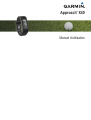 1
1
-
 2
2
-
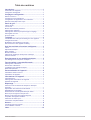 3
3
-
 4
4
-
 5
5
-
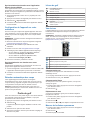 6
6
-
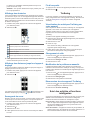 7
7
-
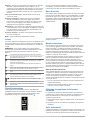 8
8
-
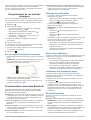 9
9
-
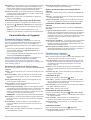 10
10
-
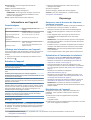 11
11
-
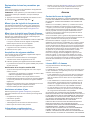 12
12
-
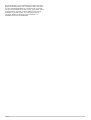 13
13
-
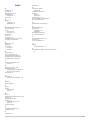 14
14
-
 15
15
-
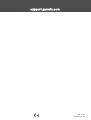 16
16
Garmin Approach® X40 Manuel utilisateur
- Catégorie
- Trackers d'activité
- Taper
- Manuel utilisateur
Documents connexes
-
Garmin Approach X10 Manuel utilisateur
-
Garmin Approach® S10 Le manuel du propriétaire
-
Garmin Approach® S10 Manuel utilisateur
-
Garmin Approach® S12 Le manuel du propriétaire
-
Garmin Approach G12 Le manuel du propriétaire
-
Garmin Approach® S60 Manuel utilisateur
-
Garmin Approach® G10 Manuel utilisateur
-
Garmin Approach® S40 Le manuel du propriétaire
-
Garmin Approach® S40 Manuel utilisateur
-
Garmin Enduro Le manuel du propriétaire